Primi Passi
Firmware
Il firmware, cioè il programma che fa funzionare la stampante, è installato nella memoria della scheda madre, contenuta nella base
Può essere aggiornato molto facilmente tramite la scheda microSD fornita con la stampante
Un primo consiglio che possiamo darvi è di aggiornare immediatamente la stampante con il più recente firmware, da scaricare da Github (link in alto a destra, oppure nella sezione Firmware): conterrà diversi bugfix e vi eviterà problemi di compatibilità con le guide su questa Wiki
Per prima cosa, effettuare un backup della scheda (passo facoltativo, se non vi importa niente del contenuto, che, di default, dovrebbe essere il file di config per il firmware e i file stl e gcode della vite e del bullone)
Una volta copiato il contenuto della scheda in una cartella di vostra preferenza:
- Scaricate il firmware
- Scompattatelo in una cartella che terrete come backup per sicurezza
- Copiatene il contenuto nella microSD
- Rimuovete il dispositivo USB
- Inserite la scheda nella stampante (attenzione: la scheda va inserita capovolta rispetto a come si inserisce nell'adattatore!)
- Spegnere (se accesa) e accendere la stampante
Una volta accesa, comparirà il logo della Flying Bear e poi una barra di progresso, che indicherà lo stato dell'installazione del firmware
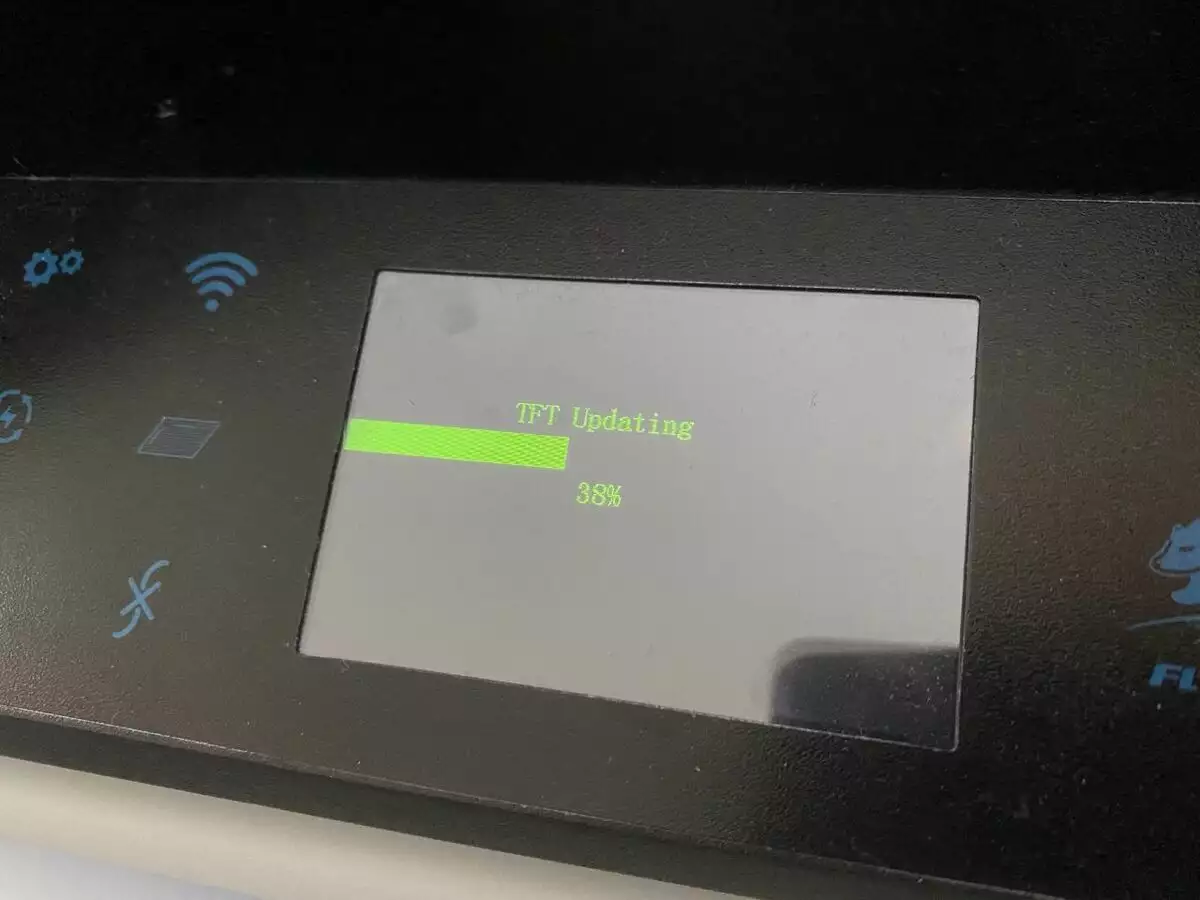
Completata questa operazione, vi si presentarà il menu. Siete un passo più vicini alla vostra prima stampa con la Flying Bear Ghost! Non fatevi tentare dallo smanettare con il menu:
- Prendete subito la microSD
- Estraetela
- Inseritela nel computer
- Scaricate il file robin_nano35_cfg.cur (controllare nome ed estensione)
- Apritelo e salvatelo come robin_nano35_cfg.txt (shortcut: F2 per Ubuntu, Enter per macOS)
Questo file contiente tutti i principali parametri della stampante. Cambiare un valore in questo file permette di modificare quel valore sul firmware installato
Vediamo come e cosa cambiare:
Aprite il file robin_nano35_cfg.txt che avevate creato prima con il vosto editor preferito. Cercate le seguenti linee e cambiate il parametro corrispondente (sempre almeno uno spazio tra la parola in maiuscolo ed il valore corrispondente, più spazi non contano)
Lingua
cfg_language_type 7 # Language selection 2 - English 3 - Russian 7 - Italiano
Sicurezza
HEATER_1_MINTEMP 5 # It is recommended to set exactly 5 (not -5 ) in order to avoid overheating in the event of a sensor breakdown
THERMAL_PROTECTION_PERIOD 30 # Polling time for thermal protection, seconds
THERMAL_PROTECTION_HYSTERESIS 10 # Change in degrees C
WATCH_TEMP_PERIOD 30 # Polling time for thermal protection, seconds
WATCH_TEMP_INCREASE 2
THERMAL_PROTECTION_BED_PERIOD 30 # Poll time for thermal protection, seconds
THERMAL_PROTECTION_BED_HYSTERESIS 3 # Change in degrees C
WATCH_BED_TEMP_PERIOD 60 # Poll time for thermal protection, seconds
WATCH_BED_TEMP_INCREASE 2 # Change
Wifi
CFG_WIFI_AP_NAME # name of WiFi, write before #
CFG_WIFI_KEY_CODE # password WiFi, write before #
Inserire come in foto il nome della vostra Wi-Fi e la password di accesso al Wi-Fi
Quinto punto calibrazione
È possibile aggiungere un punto ulteriore di calibrazione (a scelta dell'utente) nell'intefaccia (quattro di standard), per livellare il piatto anche al centro, oltre che negli angoli
Suggerimento: i primi quattro punti vanno bene, le coordinate sono giuste, il quinto punto dovrebbe essere centrale, modificare con coordinate del centro
cfg_point_number 5
cfg_point1:30,30
cfg_point2:235,30
cfg_point3:235,190
cfg_point4:30,190
cfg_point5:125,105
La procedura di aggiornamento e' la solita
Considerazioni finali
Una volta completati i passi precedenti, e' sempre meglio fare una copia del robin_nano_cfg.txt e cancellare il contenuto della SD
La stampante, cosi' com'e', e' pronta per stampare. Per aumentare la qualita' di stampa, pero', ci sono alcune calibrazioni da fare
Nella pagina successiva ci sono tutte le calibrazioni necessarie
